Automatische Java Maven Deployment op Previder PaaS+: Een Efficiënte Workflow
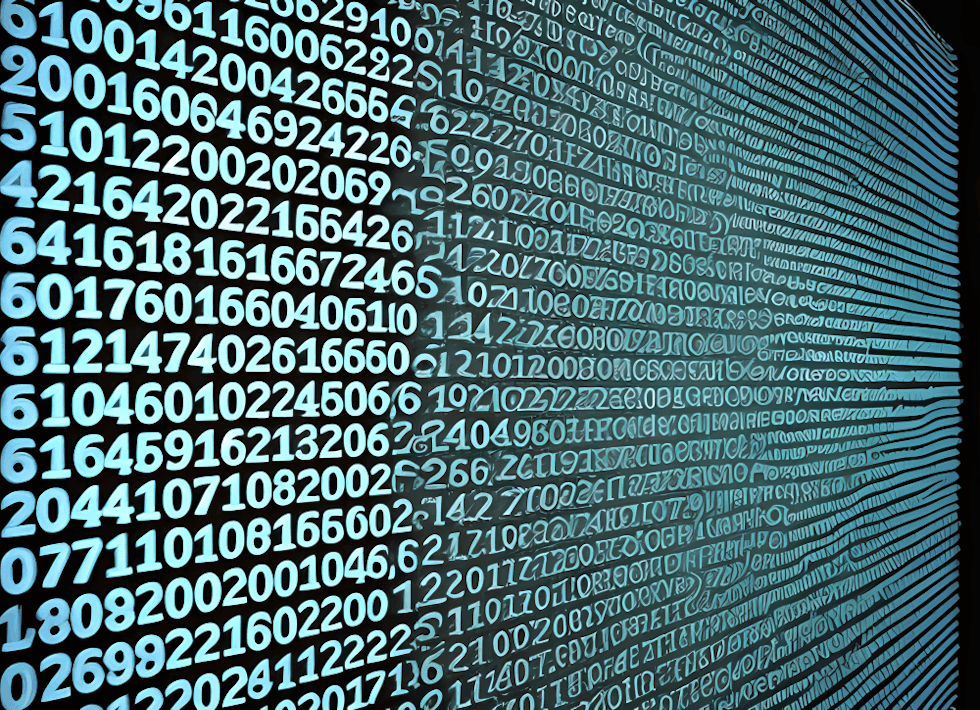
Stap 1: Opzetten van de Java-omgeving
Om te beginnen, moet je een Java-omgeving opzetten. Zorg ervoor dat je de Maven build note inschakelt, zodat het platform Java-bestanden kan compileren. Bovendien kun je de high availability optie activeren om eventuele downtime tijdens de automatische uitrol te voorkomen.
Stap 2: GitLab-server inzetten
In dit voorbeeld maken we gebruik van een GitLab-server die je met een paar klikken kunt inzetten via de Previder PaaS+ marketplace. Deze GitLab-server bevat de code van onze Java-webapplicatie, die we automatisch willen implementeren.
Stap 3: Koppel je repository aan PaaS+
De volgende stap is de GitLab-repository van je Java-webapplicatie clonen met behulp van de "https"-koppeling en deze toevoegen aan de deployment manager. Als je repository is ingesteld als "private" of "internal", maak dan gebruik van de "Use Authentication" optie om in te loggen met je GitLab-gegevens.
Stap 4: Voeg je repository toe aan de Java-omgeving
Ga naar de "Deployments" sectie en klik op de "Deploy from Git" knop. Selecteer de eerder toegevoegde repository, de Maven-node en de uitrolstrategie van je keuze. Zorg ervoor dat "Check and auto-deploy updates" is ingeschakeld en bepaal de frequentie waarmee het platform de repository controleert op wijzigingen. In ons voorbeeld hebben we dit ingesteld op elke minuut.
Stap 5: Build en deploy
Nu ben je klaar om het proces te starten. Klik op "Build and deploy" om het Maven-compileerproces te initiëren. Zodra dit is voltooid, zal de webapplicatie automatisch worden uitgerold, zonder dat je er verder iets voor hoeft te doen.
Stap 6: Verificatie
Na de uitrol van de webapplicatie, kun je de ingebouwde file manager van het platform gebruiken om te verifiëren of het compileerproces succesvol is verlopen.
Stap 7: Wijzigingen aanbrengen en implementeren
Nu wordt het echt interessant. Navigeer naar de URL van je omgeving en open de Java-webpagina. Onder de "PaaS" optie in het dropdownmenu zul je twee "leeg" records zien. Kies er een om aan te passen. Gebruik de code-editor die is verbonden met de GitLab-repository van de webapplicatie. Hier kun je de gewenste wijzigingen aanbrengen, zoals het veranderen van een "leeg" record in "Previder PaaS+". Sla de wijzigingen op en push ze naar de GitLab-repository.
Na de eerstvolgende automatische controle van de omgeving op de repository, worden de wijzigingen doorgevoerd volgens de eerder geselecteerde uitrolstrategie.
En dat is het! Je hebt zojuist het proces van automatische Java-webapplicatiedeployment in een Previder PaaS+ omgeving doorlopen. Deze workflow minimaliseert downtime en vereenvoudigt het beheer van je Java-applicaties.
Heb je nog vragen of wil je meer weten? Neem gerust contact met ons op. Bedankt voor het lezen en tot de volgende keer!


